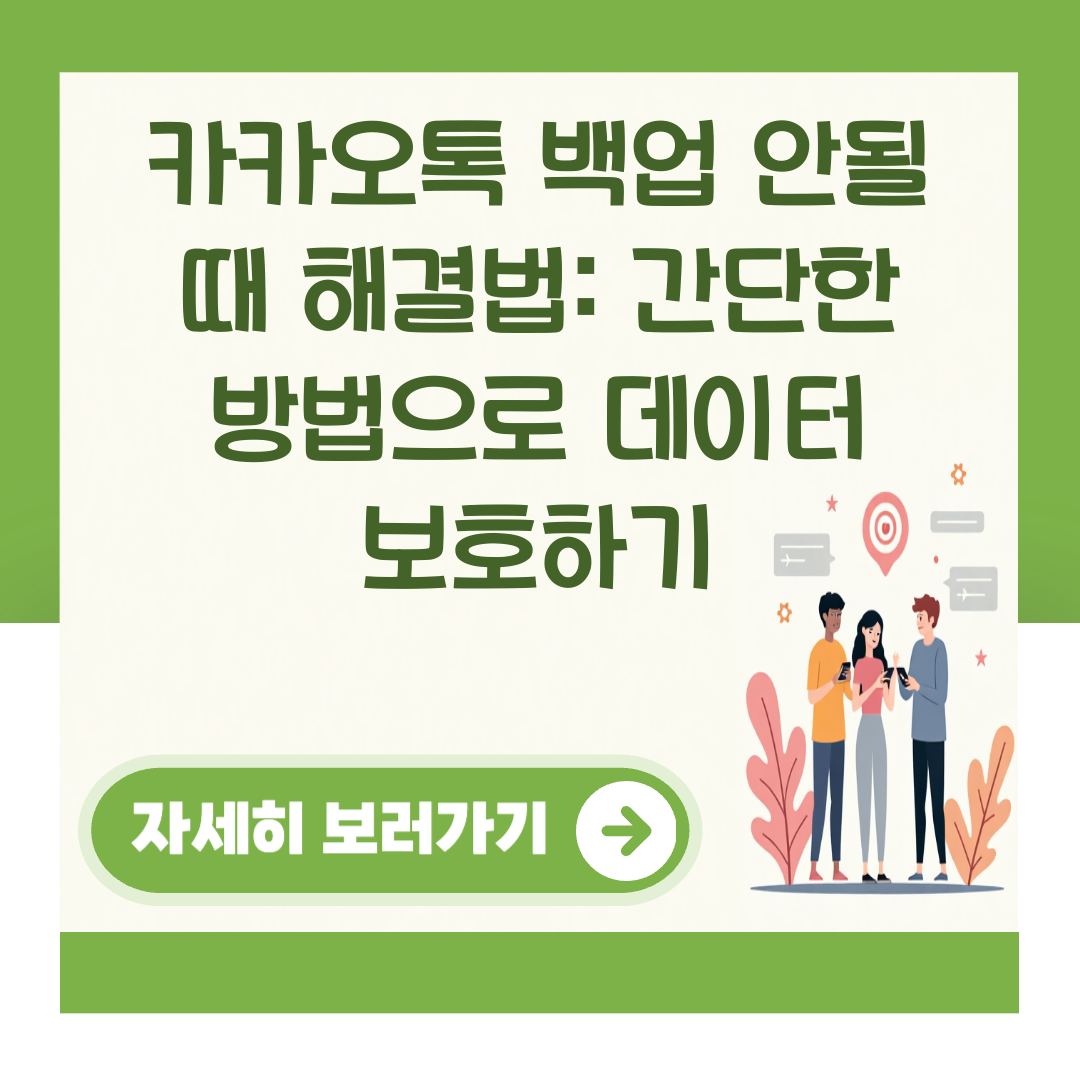티스토리 뷰
카카오톡은 많은 사람들이 일상적으로 사용하는 메신저 앱입니다. 하지만 가끔 백업이 실패하는 경우가 발생할 수 있습니다. 이러한 문제는 소중한 대화 내용과 데이터를 잃게 만들 수 있어 매우 걱정스럽습니다. 본 포스팅에서는 카카오톡 백업이 안될 때의 원인과 해결 방법을 자세히 설명하겠습니다.
카카오톡 백업 실패의 원인과 해결 방법
카카오톡 백업 실패는 여러 가지 원인으로 발생할 수 있습니다. 아래는 주요 원인과 그에 대한 해결 방법입니다.
| 원인 | 해결 방법 |
|---|---|
| 저장 공간 부족 | - 휴대폰의 저장 공간을 확인하고 확보하기 - 외장 메모리 카드 또는 클라우드 스토리지 사용 |
| 네트워크 연결 불안정 | - 안정적인 Wi-Fi 네트워크에 연결 - 모바일 데이터 사용 시 데이터 사용량 주의 |
| 카카오톡 앱 오류 | - 카카오톡 앱을 최신 버전으로 업데이트 - 앱 캐시 삭제 후 재시작 |
| 기타 원인 | - 휴대폰 재부팅 - 기기 초기화 (최후의 수단) |
1. 저장 공간 확보
백업을 위해서는 충분한 저장 공간이 필요합니다. 휴대폰의 내부 저장공간이 부족하다면, 외장 메모리 카드를 사용하거나 클라우드 스토리지 서비스를 활용하는 것이 좋습니다.
2. 네트워크 연결 확인
안정적인 인터넷 연결이 없으면 백업이 실패할 수 있습니다. Wi-Fi 네트워크에 연결된 상태에서 백업을 진행하는 것이 가장 좋습니다. 만약 Wi-Fi 사용이 불가능하다면, 모바일 데이터 네트워크를 사용하되 데이터 사용량에 주의해야 합니다.
3. 카카오톡 앱 업데이트
카카오톡 앱을 최신 버전으로 업데이트하면 백업 관련 오류가 해결될 가능성이 높습니다. 앱스토어 또는 구글 플레이 스토어에서 앱 업데이트를 확인해 보세요.
4. 기타 해결 방법
- 휴대폰 재부팅: 간단한 재부팅으로 문제를 해결할 수 있습니다.
- 앱 캐시 삭제: 카카오톡 앱의 캐시를 삭제한 후 다시 시도해 보세요.
- 기기 초기화: 최후의 수단으로 기기를 초기화할 수 있지만, 이 경우 모든 데이터가 삭제되므로 주의가 필요합니다.
백업 실패 예방하는 팁
백업 실패를 예방하기 위해 다음과 같은 팁을 참고하세요.
- 정기적인 백업: 주기적으로 백업을 수행하여 데이터 손실 위험을 줄입니다.
- Wi-Fi 사용: 가능한 Wi-Fi 네트워크를 사용하여 백업합니다.
- 충분한 저장 공간 확보: 백업을 위한 충분한 저장 공간을 확보합니다.
- 카카오톡 앱 업데이트: 카카오톡 앱을 최신 버전으로 유지합니다.
- 백업 오류 확인: 백업 완료 후 오류 메시지가 없는지 확인합니다.
카카오톡 백업 복구하는 방법
백업 실패로 인해 데이터가 손실된 경우, 다음과 같은 방법으로 복구를 시도할 수 있습니다.
- 최근 백업 파일 복구: 카카오톡 앱 설정에서 최근 백업 파일을 찾아 복구할 수 있습니다.
- 카카오톡 백업 복구 서비스: 카카오톡 고객센터에 문의하여 백업 복구 서비스를 요청할 수 있습니다. (모든 데이터가 복구되는 것은 보장되지 않습니다.)
- 전문 데이터 복구 업체 이용: 데이터 복구 전문 업체에 의뢰할 수 있습니다.
자주 묻는 질문 (FAQ)
Q1: 카카오톡 대화 백업을 하지 않았는데 복원할 수 있나요?
A: 백업이 없으면 복원은 불가능하지만, 친구 목록은 유지됩니다.
Q2: 아이폰에서 갤럭시로 바꿨는데 카카오톡 대화 복원이 되나요?
A: 네, 계정 기반이기 때문에 OS가 달라도 복원 가능합니다.
Q3: 카카오톡 자동 백업은 어떻게 설정하나요?
A: 설정 > 채팅 > 대화 백업에서 자동 백업을 활성화하세요.
Q4: 백업 시 생성한 비밀번호를 잊어버리면 어떻게 하나요?
A: 비밀번호를 잊어버리면 복구가 불가능하므로 반드시 기억해야 합니다.
Q5: 카카오톡 대화 복원 시 주의할 점은 무엇인가요?
A: 복원 화면을 지나치면 다시 복원할 수 없으니 로그인 직후 주의해야 합니다.
마무리
카카오톡 백업 안될 때의 해결법을 알아보았습니다. 백업 실패는 소중한 데이터를 잃게 만들 수 있는 큰 문제입니다. 따라서 정기적인 백업과 함께 위의 해결 방법을 참고하여 문제를 예방하고, 발생 시 신속하게 대처하는 것이 중요합니다. 경험을 댓글로 공유해 주세요!
📌 관련 글
- 정부문서 프린터 출력 인쇄 안됨 문제 해결하는 방법
- KT 유심보호서비스 해지 방법 – 해외로밍 시 꼭 알아야 할 팁
- 토리뷰 사용법: 2025 년 최신 가이드
- 네이버 광고차단 오류로 사이트 접속 안될 때 해결 방법 글 내용 네이버 광고차단 오류로 사이트 접속 안될 때 해결 방법네이버 광고차단 오류로 인해 사이트에 접속할 수 없는 경우, 많은 사용자들이 불편을 겪고 있습니다. 이 문제는 주로 브라우저의 설정이나 광고 차단 프로그램으로 인해 발생합니다. 본 포스팅에서는 이러한 오류를 해결하기 위한 다양한 방법을 소개하겠습니다. 광고차단 더 알아보기 네이버 광고차단 오류의 원인과 해결 방법 요약네이버 광고차단 오류는 여러 가지 원인으로 발생할 수 있습니다. 주로 사용 중인 브라우저의 설정, 광고 차단 프로그램, 또는 악성 코드 감염 등이 그 원인입니다. 아래는 이 문제를 해결하.. 좋아요 0 댓글 0 작성시간 27분 전
- 네이버 광고차단 설정 초기화 방법 글 내용 네이버 광고차단 설정 초기화 방법인터넷 사용 중 원치 않는 광고가 자주 노출되어 불편함을 느끼신 적이 있으신가요? 특히 네이버와 같은 플랫폼에서 광고가 자주 나타나면 사용 경험이 저하될 수 있습니다. 본 포스팅에서는 네이버 광고차단 설정 초기화 방법에 대해 자세히 알아보겠습니다. 이 글을 통해 광고 차단 설정을 쉽게 초기화하고, 쾌적한 인터넷 환경을 만들어 보세요. 광고차단 더 알아보기 네이버 광고차단 설정 초기화 요약네이버에서 광고 차단 설정을 초기화하는 방법은 다음과 같습니다: 인플루언서 홈 오른쪽 위의 MY를 클릭합니다. .. 좋아요 0 댓글 0 작성시간 11시간 전